Cómo aumentar la calidad de los videos de TikTok para una mejor experiencia de usuario
Subir videos de buena calidad a TikTok es esencial porque ayuda a que tus videos se vean bonitos y claros. Cuando tus videos se vean bien, más personas los verán y obtendrás más Me gusta y comentarios. Al sistema de TikTok le gustan los vídeos de buena calidad para poder mostrárselos a más personas.
Hoy hablaremos de cómo subir vídeos de alta calidad a TikTok. Le mostraremos pasos sencillos para cargar videos de alta calidad que impresionen a sus espectadores. Ya seas nuevo en TikTok o un profesional, estos consejos ayudarán a que tus videos brillen.
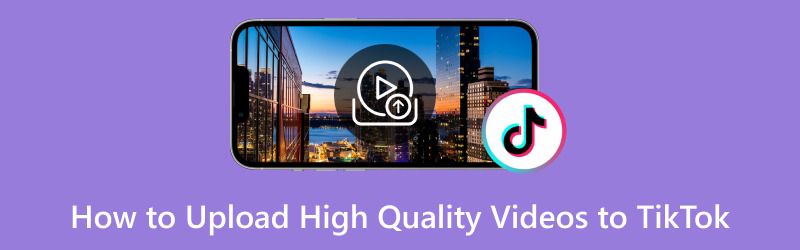
CONTENIDO DE PÁGINA
- Parte 1. Por qué la calidad del video de TikTok es mala después de cargarlo
- Parte 2. Cómo subir videos de alta calidad a TikTok
- Parte 3. Cómo aumentar la calidad de los videos para TikTok
- Bonificación: introduzca la configuración de calidad de video de TikTok
- Parte 4. Preguntas frecuentes sobre la carga de videos de alta calidad en TikTok
Parte 1. Por qué la calidad del video de TikTok es mala después de cargarlo
Entonces, ¿por qué la calidad del vídeo de TikTok es mala después de subirlo? La calidad del video de TikTok puede verse mal después de subirlo porque TikTok comprime los videos para ahorrar espacio y hacerlos cargar más rápido. La compresión reduce el tamaño del vídeo, lo que hace que su descarga sea más rápida para los espectadores. Sin embargo, este procedimiento a veces puede reducir la calidad del video, haciéndolo parecer menos claro o nítido que el video original que creó.
Parte 2. Cómo subir videos de alta calidad a TikTok
¿Alguna vez has visto videos en TikTok que a veces no se ven excelentes? ¿Preguntarse por qué? Algunos usuarios creen que se debe a que la calidad de vídeo de su teléfono inteligente no es lo suficientemente buena, pero esa no es la razón principal. TikTok te permite subir vídeos en alta definición, como 1080p HD. Sin embargo, es posible que tus videos aún se vean mal si no has configurado TikTok automáticamente para que se cargue en HD. Entonces, para asegurarte de que tus videos se vean geniales en TikTok, aquí te explicamos cómo subir videos de alta calidad a TikTok:
Paso 1. Prepara tu vídeo. Presione el (+) para comenzar a cargar su video.
Paso 2. Puedes hacer un vídeo nuevo o elegir uno que ya tengas en tu teléfono inteligente. También puedes incluir texto, filtros, animación y otros efectos especiales.
Paso 3. Hacer clic próximo ir al Correo ajustes. Aquí puede escribir un título, agregar hashtags y configurar sus preferencias de privacidad como de costumbre.
Paso 4. Toque en el Mas opciones botón y encender Subir HD. Puedes subir tu video en alta definición en TikTok cuando esté encendido.
Paso 5. Ahora, haga clic en el Correo Botón para compartir tu vídeo de alta calidad en TikTok.
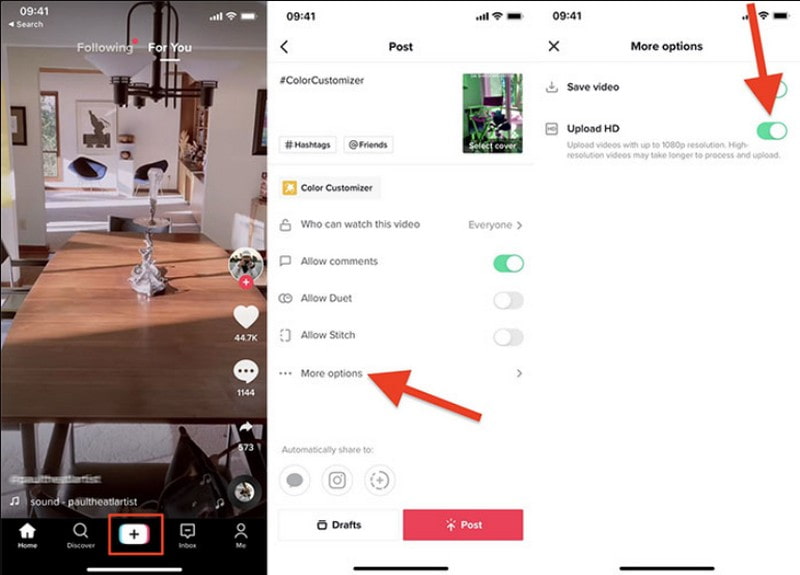
Parte 3. Cómo aumentar la calidad de los videos para TikTok
TikTok se trata de vídeos cortos y creativos; Los vídeos de buena calidad son esenciales para llamar la atención. ¿Tus vídeos de TikTok no se ven tan bien como quisieras? Convertidor de video Vidmore ¡Está aquí para ayudarte a que tus videos se vean mucho mejor! Este programa es una herramienta útil que puede hacer que tus videos se vean mejor en TikTok. Puede realzar o mejorar la calidad de tus vídeos, haciéndolos más claros y atractivos para los espectadores. Es como un arma secreta para hacer que tus videos se destaquen con mejor calidad visual en TikTok.
A continuación se detallan los pasos sobre cómo aumentar la calidad de los videos de TikTok usando Vidmore Video Converter:
Paso 1. Visite el sitio web oficial de Vidmore Video Converter para descargar el programa en su computadora. Después de la descarga, instale el programa en su computadora siguiendo las instrucciones en pantalla.
Paso 2. Inicie el programa para comenzar. Una vez abierto, navegue por el Caja de herramientas tabula y busca Potenciador de video de la lista.
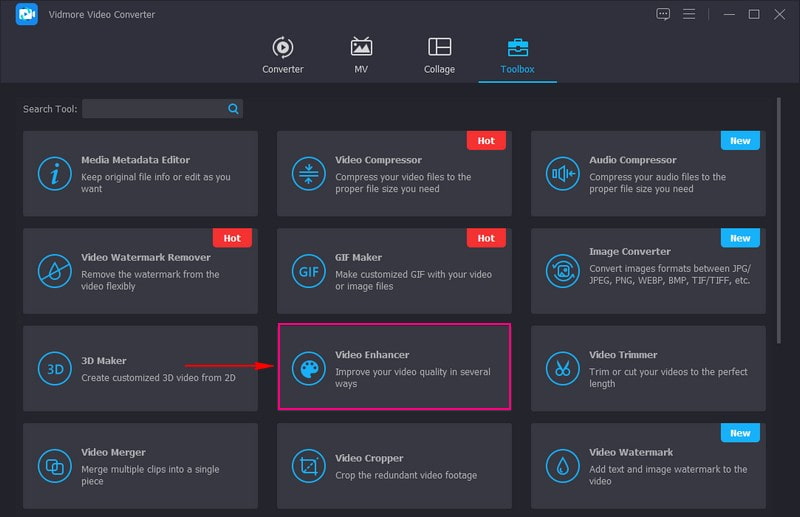
Paso 3. Haga clic en el (+) en la pantalla recién abierta para importar el video deseado y aumentar la calidad.
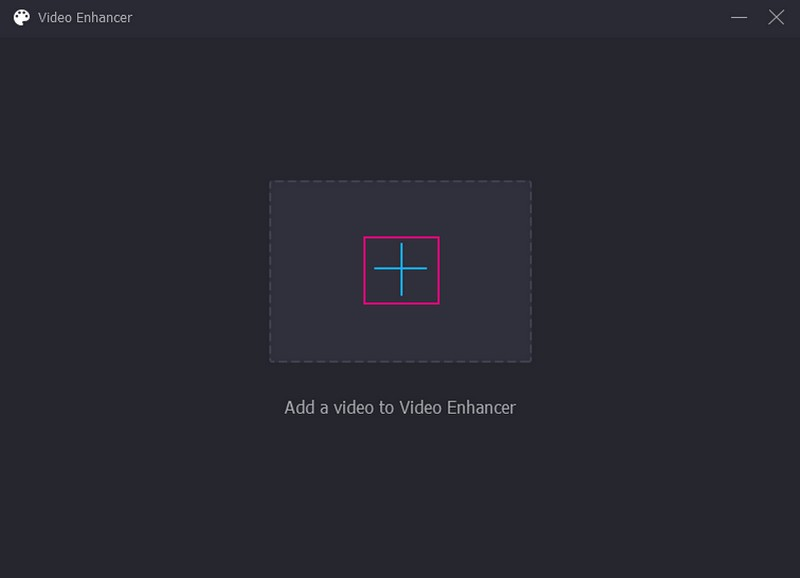
Paso 4. Hay cuatro opciones para aumentar la calidad del video, que se presentan en su pantalla. Las opciones para mejorar la calidad del vídeo son Resolución de lujo, Optimizar el brillo y el contraste, Reducir la vibración de videoy Eliminar ruido de video. Para habilitar cada opción, sólo necesita poner una marca de verificación dentro de la casilla al lado de ellas.
En estas opciones, puede eliminar partes de video no deseadas que no necesita haciendo clic en Cortar botón. Desde el Formato menú desplegable, seleccione MP4 o MOV; Estos son formatos de vídeo de TikTok compatibles. Elija la resolución que desee de la Resolución menú desplegable y elija una resolución más alta.
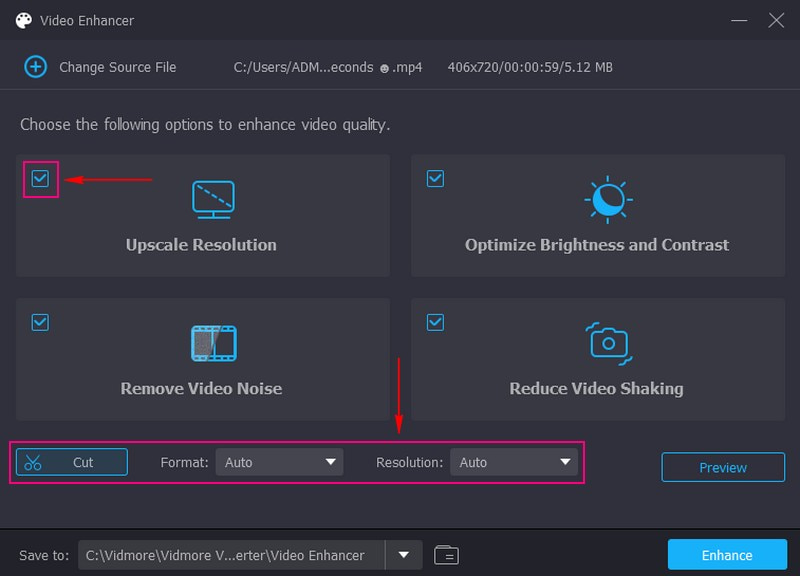
Paso 5. Si quieres ver los cambios que aplicas, presiona el botón Avance botón. Una vez que esté satisfecho con el resultado, haga clic en Mejorar para guardar su video mejorado en su disco local.
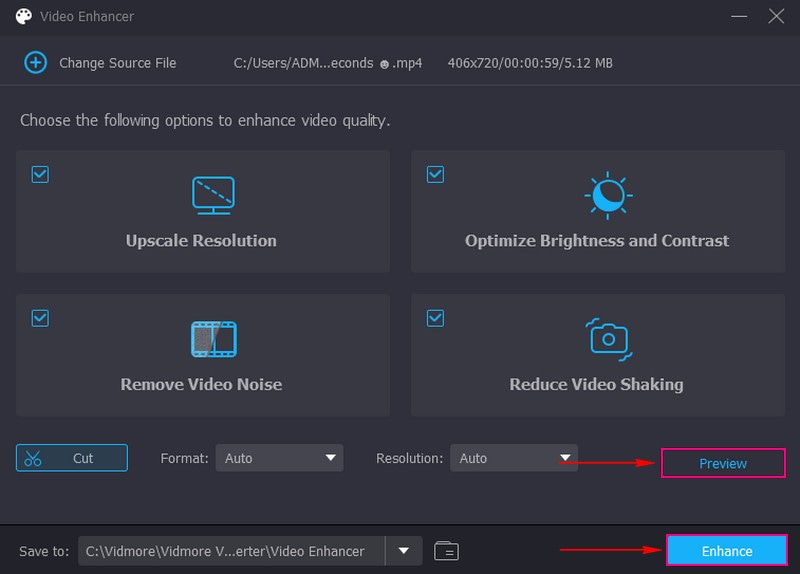
Bonificación: introduzca la configuración de calidad de video de TikTok
La configuración de calidad de video de TikTok es como el panel de control de tus videos en TikTok. Te permite decidir qué tan buenos o malos se verán tus videos cuando los compartas. Dependiendo de tus preferencias, puedes hacer que tus videos sean súper claros y nítidos o usar menos datos para subirlos más rápido. Entonces, estas configuraciones te ayudan a controlar la calidad de tus videos de TikTok.
◆ Relación de aspecto de vídeo
En TikTok, los videos deben ser más altos que anchos, como un rectángulo de 9:16. Si bien puedes usar videos cuadrados (1:1) o anchos (16:9), tendrán barras negras en TikTok y a las personas ahora les puede gustar su apariencia.
◆ Resolución de vídeo
TikTok sólo permite vídeos con una calidad de hasta 1080p. Si tienes vídeos 4K de gran calidad, TikTok los reducirá y esto podría hacer que no se vean tan bien. Lo mejor es utilizar vídeos de 1080p o, si tienes vídeos de 4K, hacerlos más pequeños antes de subirlos.
◆ Tamaño del archivo de vídeo
Si está agregando un video desde su computadora, puede ser de hasta 1 GB. Pero si agregas un vídeo desde tu teléfono, el límite de tamaño depende de si usas Android o iPhone. Los usuarios de Android pueden agregar videos de hasta 72 MB, mientras que los usuarios de iPhone pueden agregar videos de hasta 278,6 MB.
◆ Formato de vídeo
TikTok funciona bien con formatos de vídeo como MP4 y MOV. Si publica anuncios o crea contenido especial, también puede utilizar archivos MP4, MPEG, MOV o AVI.
Parte 4. Preguntas frecuentes sobre la carga de videos de alta calidad en TikTok
¿TikTok reduce la calidad del vídeo?
Sí, TikTok a veces puede hacer que tus vídeos no se vean tan bien como originalmente. Sucede porque TikTok reduce la calidad del vídeo para que los vídeos se carguen más rápido y ocupen menos espacio en la aplicación.
¿Por qué no puedo subir vídeos de alta calidad en TikTok?
TikTok solo permite que los videos sean tan claros como con una resolución de 1080p. Entonces, incluso si intentas poner un video 4K súper nítido en TikTok, la aplicación lo hará menos nítido al convertirlo en 1080p.
¿Cómo subo a TikTok sin perder calidad?
Para poner un video en TikTok, crea uno nuevo o elige uno que ya tienes haciendo clic en Cargar en la esquina inferior izquierda. Luego, haga clic en Siguiente. En la página Publicar, haga clic en Más opciones y busque la opción Permitir cargas de alta calidad.
¿Qué debo hacer si mi archivo de vídeo es demasiado grande para TikTok?
Si su archivo de video es demasiado grande, es posible que deba comprimirlo usando un software de edición de video como Vidmore Video Converter. Su compresor incorporado le ayuda a comprimir sus archivos de vídeo al tamaño de archivo adecuado que necesita.
¿Existe alguna forma de evitar que TikTok comprima mis vídeos?
La compresión de TikTok es automática y no se puede desactivar. Es un paso necesario para mantener el rendimiento de la plataforma.
Conclusión
Has aprendido cómo mejorar la calidad de los vídeos de TikTok, lo que hace que tu vídeo sea más atractivo y atractivo. Un buen vídeo puede captar el interés de la gente, hacerte lucir profesional y animar a otros a compartir tu contenido. Puedes usar Vidmore Video Converter para lograrlo. ¡Ofrece varias opciones para aumentar y mejorar la calidad de video que necesita principalmente!


